Açık Parola Uygulamak İçin Güçlü PDF Kilitlendirici
Son Güncelleme tarihi 27 Ekim 2023 by Teknoloji Haber
Bazen kişisel veya profesyonel PDF’lerinizi ailenize veya takım üyelerinize göndermeniz gerekebilir. Ancak PDF içeriğinizin gizliliğini paylaşma sürecinde tehlikeye atmak istemezsiniz. Bu gibi durumlarda, yalnızca şifre sahiplerinin PDF içeriğine erişmesine izin vermek için açık şifre koruma PDF özelliğini uygulayabilirsiniz.

Bu makalede, son zamanların en iyi PDF şifre koruyucularını size tanıtacağız. Bu araçların yardımıyla PDF belgelerinizi açık şifreler kullanarak kolayca koruyabilirsiniz.
Bölüm 1: PDF’nin Açık Şifresi Nedir?
Açık şifre, bilinmeyen kişilerin PDF belgenize erişimini sınırlamak için kullanılan bir güvenlik kodudur. Açık şifre koruma PDF özelliği uygulamasıyla PDF içeriğinden bilgi sızmasını engelleyebilirsiniz.
PDF’yi onayınız olmadan açmaya çalışan herhangi biri, bunu yapabilmek için bir şifre eklemesi gerektiği konusunda uyarılacaktır. Ayrıca, açık şifre kişisel içerikli PDF’leri paylaşmak için de kullanışlıdır. PDF bilinmeyen bir kişiyle paylaşılsa bile, açık şifre, PDF içeriğine erişimi sınırlar.
Bölüm 2: PDF’yi Açık Şifre İle Nasıl Koruyabilirsiniz?
PDF belgelerinize açık şifre koruma eklemek istiyorsanız, UPDF yapmanın en kolay yolunu sunar. Bu PDF aracının yardımıyla 128-bit RC4, 128-bit AES ve 256-bit AES gibi şifreleme seviyelerini de ayarlayabilirsiniz. PDF dosyalarınıza ekstra bir güvenlik katmanı eklemek için bu PDF aracını nasıl kullanabileceğinizi analiz edelim.
Adım 1: Şifre ile Koru Penceresine Erişim
İlk olarak, kişisel PDF’nizi UPDF’e korumak istediğiniz PDF’yi yükleyin. Ekranınızın sağ kenarındaki “Şifre Kullanarak Koru” simgesine tıklamak için “Şifre Kullanarak Koru” iletişim penceresine erişmek için.
Adım 2: PDF’nize Açık Koruma Şifresi Uygulayın
Ardından, parola ayarlarına ulaşmak için “Belgeyi Aç” özelliğini seçin. Burada belge açma ve izinler sekmesini göreceksiniz. Şimdi, hassas bilgilere sahip PDF dosyanıza yeni PDF açık şifresini eklemek için parolayı iki kez girin.
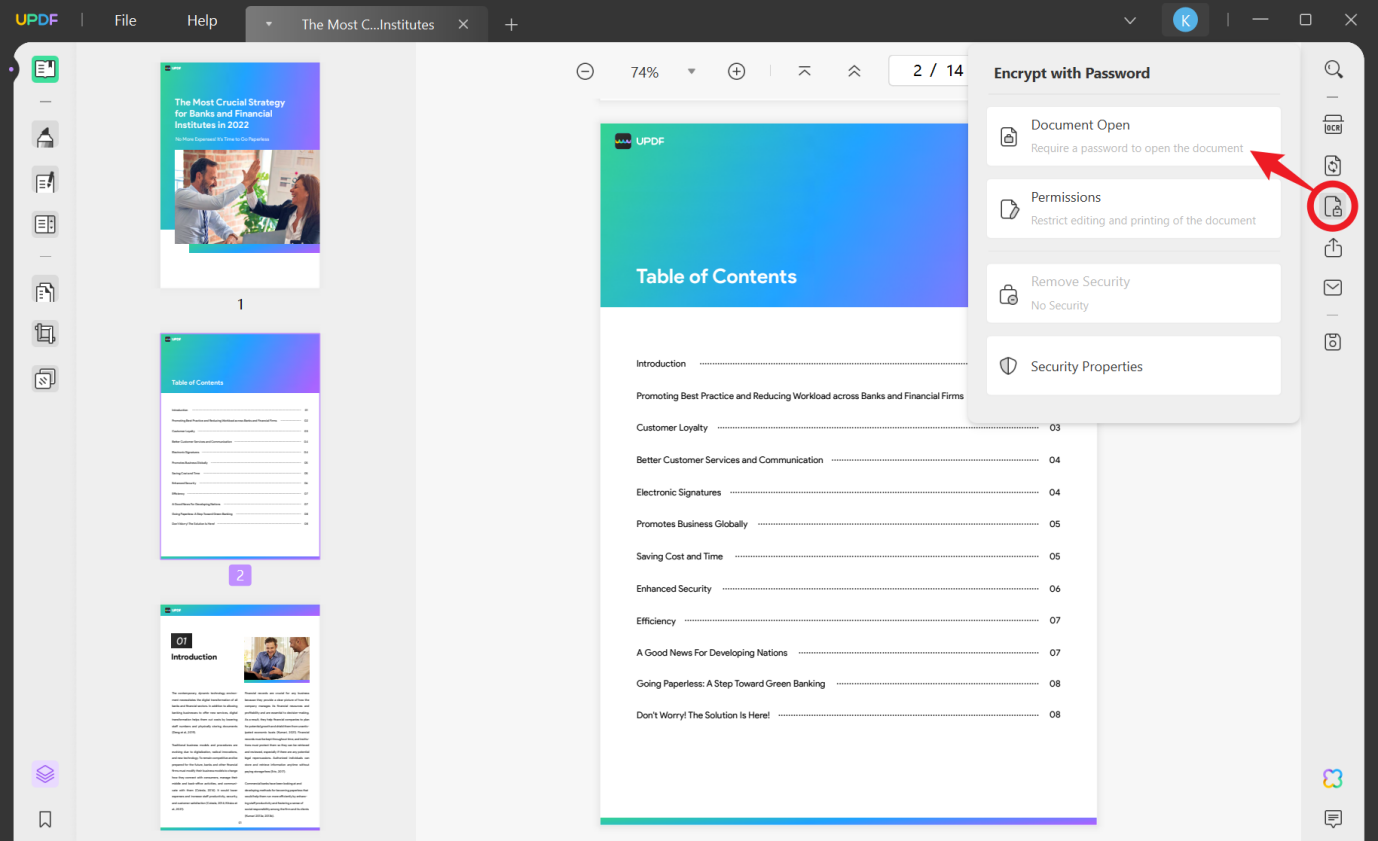
Adım 3: Şifre Eklemeyi ve Parolayı Kaydetmeyi Seçin
Şimdi “Daha Fazla Seçenek” açılır menü simgesine tıklayabilir ve ardından PDF’nize bu güvenlik katmanını eklemek için istediğiniz “Şifreleme Seviyesi” ayarlarını seçebilirsiniz. Son olarak, bu açık koruma şifresini PDF’nize eklemek için “Uygula” düğmesine tıklayın.
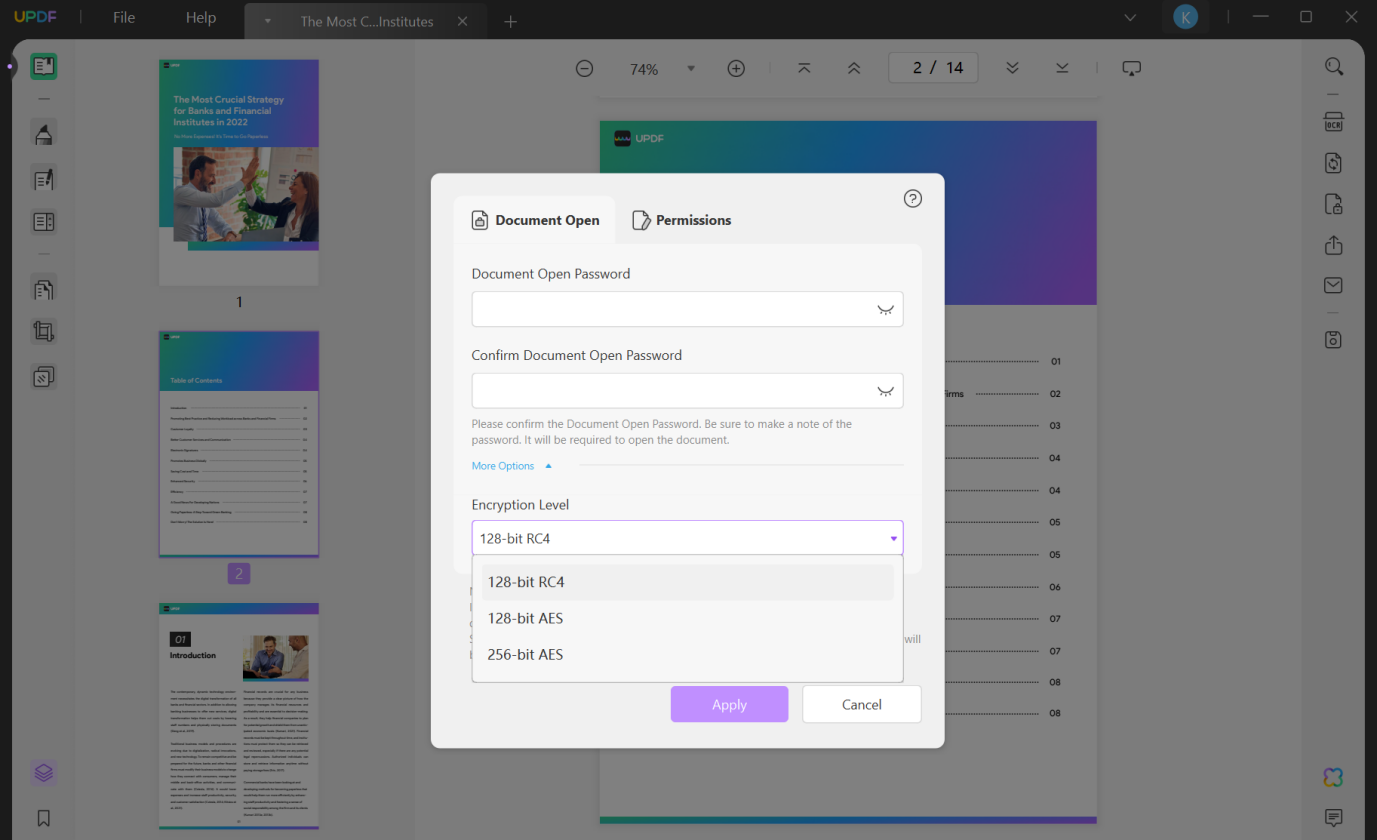
Bu açık şifre korumasının yanı sıra, kullanıcılar PDF’lerine izin şifreleri ekleyebilirler. Bunu yaparak, başkalarının bu dosyanın içeriğini kopyalamasını sınırlayabilirler. Bu etkili araçla birden fazla PDF dosyasını korumak için “Toplu Şifrele” özelliğini de kullanabilirsiniz.
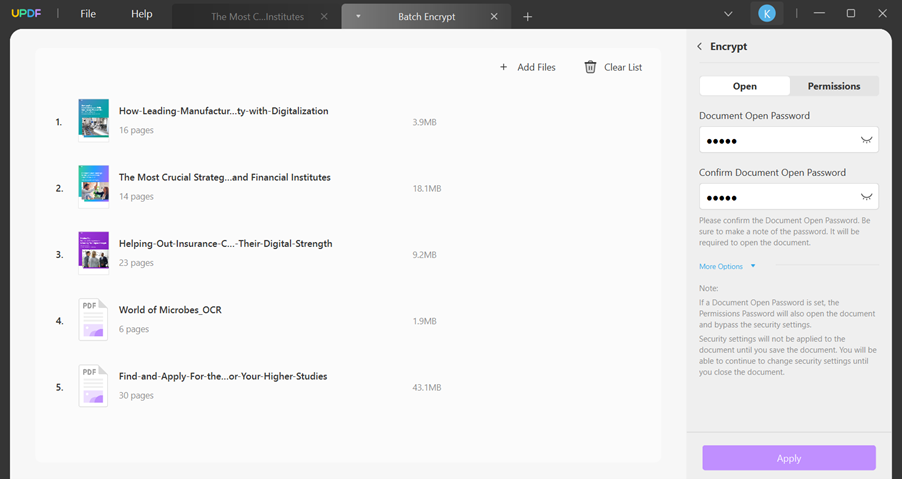
Bölüm 3: Açık Şifre ile PDF Korumanın Faydaları
PDF’nizi açık şifre ile koruduktan sonra, yalnızca şifresi olan personel bu belgelere erişebilir. Böyle yaparak, PDF içeriğinin gizliliğini koruyabilirsiniz, hassas bilgi içeriyorsa. Ayrıca, bu açık şifreler, izinsiz değişiklikleri engelleyerek verinin bütünlüğünü koruma olanağı sağlar. Ayrıca, bu özelliğin yardımıyla yanlışlıkla PDF’nizi başkasıyla paylaşmanın sonuçlarını azaltabilirsiniz. PDF’nizi yanlışlıkla biriyle paylaştıysanız, bu açık şifre koruma, bu kişinin PDF içeriğine erişimini sınırlayacaktır.
Bölüm 4: 2023’teki En İyi 3 Açık Şifre Koruma PDF Araçları
Önceki bölümleri inceledikten sonra, PDF’leri açık şifre ile korumanın önemini anlamış olmalısınız. Şimdi, pazardaki en iyi 3 açık şifre korumalı PDF aracını inceleyerek size en uygun olanını seçme vakti geldi. Tüm bu PDF yönetim araçlarının özelliklerini karşılaştırdıktan sonra bilinçli bir karar verebileceksiniz.
- UPDF: Yukarıda tartışıldığı gibi, UPDF, PDF’leri ek güvenlik için açık şifre koruma özelliği eklemeye yardımcı olan en iyi araçlardan biridir. Ayrıca düzenleme ve yazdırma izinlerini özelleştirebilir ve içeriğinizi kopyalamaya karşı koruyabilirsiniz. Ancak, gelişmiş ve optimize edilmiş özellikleriyle bu çok yönlü PDF yöneticisi yalnızca bir PDF şifre koruyucu olmaktan daha fazlasıdır.
UPDF, PDF içeriğini düzenlemek veya PDF’leri diğer dosya biçimlerine dönüştürmek isterseniz size yardımcı olabilen bir tek nokta PDF düzenleyicisidir. UPDF ayrıca, ancak bununla sınırlı olmamak kaydıyla aşağıdaki özellikleri sunar.
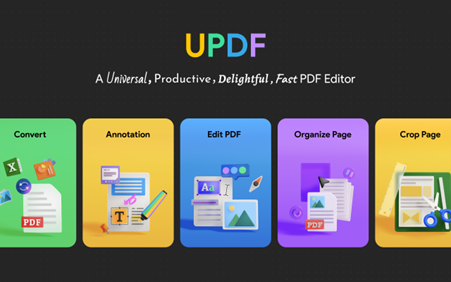
Ana Özellikler:
- OCR PDF Dönüştürme: Kullanıcılar bu PDF düzenleyiciyi taranmış PDF’lerden metin tanımak ve çıkarmak için kullanabilirler. Bu aracın OCR dönüşüm özelliğine erişmek için tek ihtiyacınız olan taranmış belgelerinizi ve resimlerinizi düzenlenebilir bir kopyasına dönüştürmek istediğinizdir.
- PDF Düzenleme: UPDF kullanarak herkes PDF dosyalarından içerik ekleyebilir veya kaldırabilir. Bu verimli PDF düzenleyiciyi kullanarak metin, resimler ve bağlantılarla oynayabilirsiniz.
- İncelemeler İçin PDF’ye Not Ekleme: UPDF, içerik üzerinden gitmeyi kolaylaştırmak için metni vurgulayabilir ve altını çizebilir. Bu özellik öğrenciler ve profesyoneller için faydalıdır, çünkü içeriğe yorumlar ekleyebilirler.
- UPDF Yapay Zeka Özellikleri: Bu aracın AI entegre sisteminden yararlanarak PDF içeriğini daha iyi anlamak için kullanabilirsiniz. Yapmanız gereken tek şey, PDF içeriğini özetlemek, çevirmek, yeniden yazmak veya açıklamak için AI’ı kullanmaktır.
- PDF’leri Herhangi Bir Biçime Dönüştürme: Bu verimli PDF dönüştürücü ile PDF’leri istediğiniz herhangi bir dosya biçimine kolayca dönüştürebilirsiniz. Kullanıcılar aynı anda birden çok PDF dosyasının dosya biçimini değiştirmek için toplu dönüştürme özelliğini kullanabilirler.
- iLovePDF: iLovePDF, PDF dosyalarınıza şifre eklemenin en kolay yollarından birini sunar. Belgelerinizi yükledikten sonra, gizliliğinizi korumak için şifre eklemek için “PDF Güvenliği” bölümündeki “PDF Koruma” aracına erişmeniz yeterlidir. Belgelerinizi yükledikten sonra, içeriğinize bilinmeyen kişilerin erişimini sınırlamak için herhangi bir şifre yazabilirsiniz.
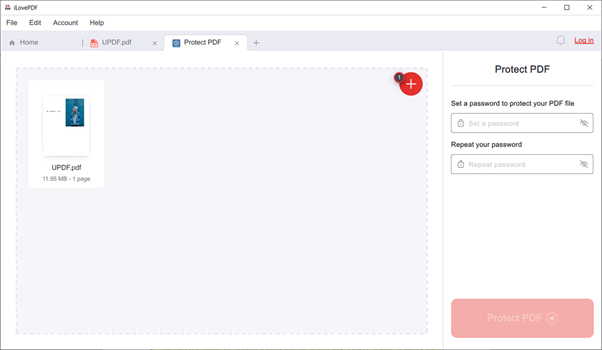
Ana Özellikler
- Kullanıcılar aynı şifreyi aynı anda birden fazla dosyaya uygulama seçeneğine sahiptir. Farklı dosyaları eklemek için “Artı” simgesine tıklayarak istediğiniz kadar fazla dosya ekleyebilirsiniz.
- Şifre eklemek öncesi PDF’leri birleştirme veya bölmeye olanak tanır. Bu şekilde, içeriğinizi başkalarının erişimini sınırlamadan önce dosyanızın düzenini optimize edebilirsiniz.
- iLovePDF ayrıca araştırma amaçları için kısıtlı içeriğe erişmek üzere şifre korumalı PDF’leri kilidini açmanıza izin verir.
Eksileri
- Bu araç, büyük PDF’leri yüklemesi yavaş olduğundan büyük PDF’leri yüklemek bazen uzun sürebilir.
- PDF açık şifre koruma özelliği, PDF görüntüleyicilerinin PDF içeriğini kopyalamasını sınırlamak için seçenek sunmaz.
- Adobe Acrobat: Adobe Acrobat, dosyalarınıza güvenlik eklemek için çeşitli seçeneklere sahip olan gelişmiş bir açık şifre koruma PDF aracıdır. Bu güvenlik aracını kullanarak, PDF içeriğinizi görüntülemesini sınırlamak için bir şifre uygulayabilirsiniz. Ek bir koruma katmanı eklemek için “Koruma ve Standartlaştırma” bölümünden “Koruma” özelliğine erişmeniz yeterlidir.
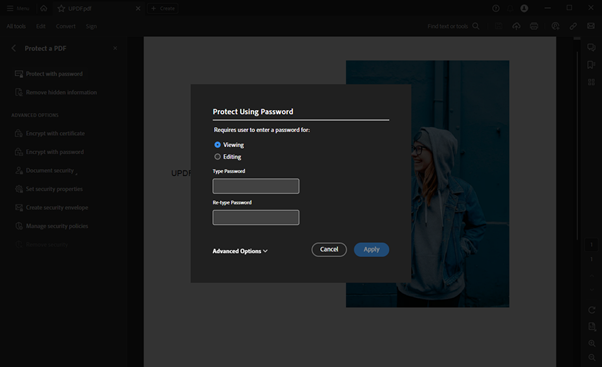
Ana Özellikler
- Kullanıcılar belgenin düzenlenmesini ve yazdırılmasını sınırlamak için gelişmiş ayarları kullanabilirler. Diğerlerinin belgenin içeriğini kopyalamalarına izin vermeden yalnızca PDF içeriğini görüntülemelerine izin verme seçeneğiniz bulunmaktadır.
- Adobe Acrobat ayrıca PDF belgesindeki meta veri gibi gizli bilgileri bulmanıza izin verir. Daha sonra bu bilgileri belgeden kaldırarak hassas bilgilerin gizliliğini koruyabilirsiniz.
- Bu “Koruma” özelliği ile yazdırma ayarlarını değiştirebilirsiniz. Bu, kullanıcıları yalnızca düşük veya yüksek çözünürlükte PDF’leri yazdırmalarına izin verme seçeneğinizi sunar.
Eksileri
- Çok işlevselliğine rağmen, Adobe Acrobat kişisel kullanım için oldukça pahalıdır.
- Bu PDF koruma aracının kullanıcı arayüzü biraz karmaşıktır ve doğru bir kullanım için öğrenme eğrisi gerektirebilir.
Özet:
Bu özelliğin önemini bildiğinize göre, PDF’lerinizi ek güvenlik için açık şifre ile korumayı tercih etmelisiniz. Bu makalede bahsedilen tüm araçlar PDF belgelerinize şifre eklemek için yeterince iyidir.
Ancak, çok yönlü şifre koruma seçenekleri sunan UPDF, dosyalarınıza şifre eklemek için tercih edeceğiniz PDF düzenleyici olmalıdır. UPDF’in tüm PDF düzenleme ve şifre koruma özelliklerini kendiniz denemek için UPDF’i şimdi indirin. Bu özellikler sizi UPDF’in faydaları konusunda ikna ederse, bu aracı kullanarak sınırlı bir süre için geçerli olan özel bir indirimden yararlanmak için hemen satın alabilirsiniz.

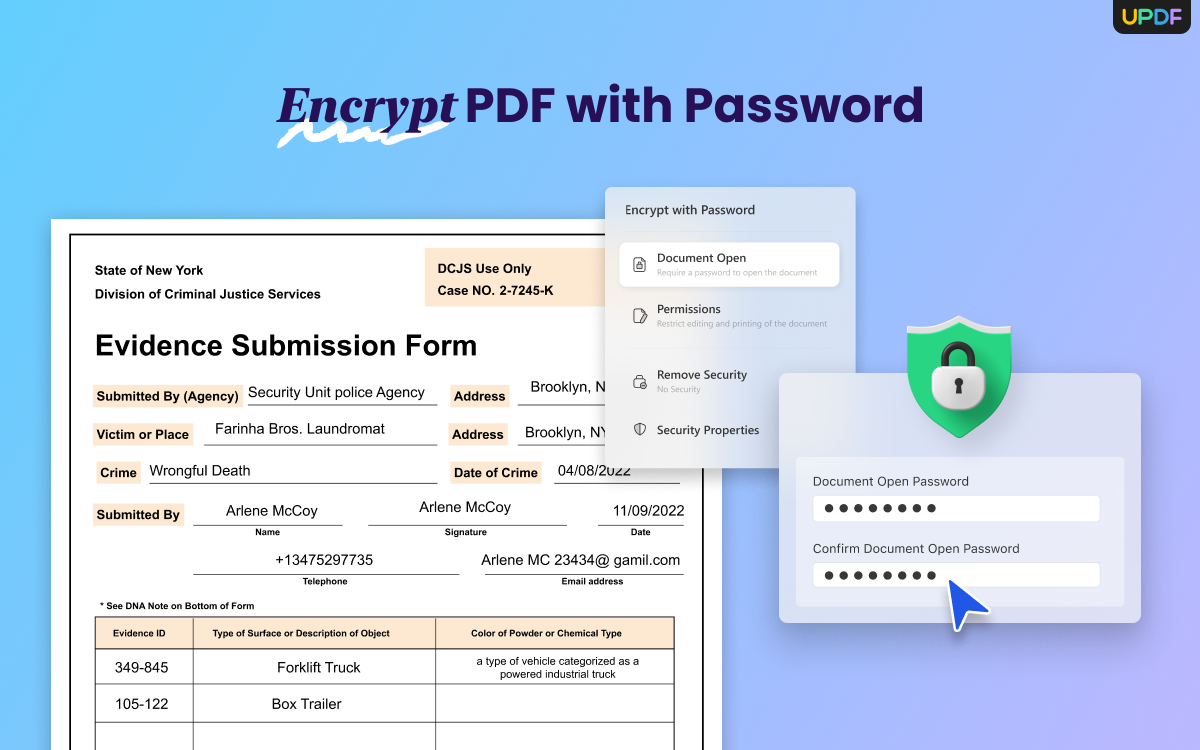
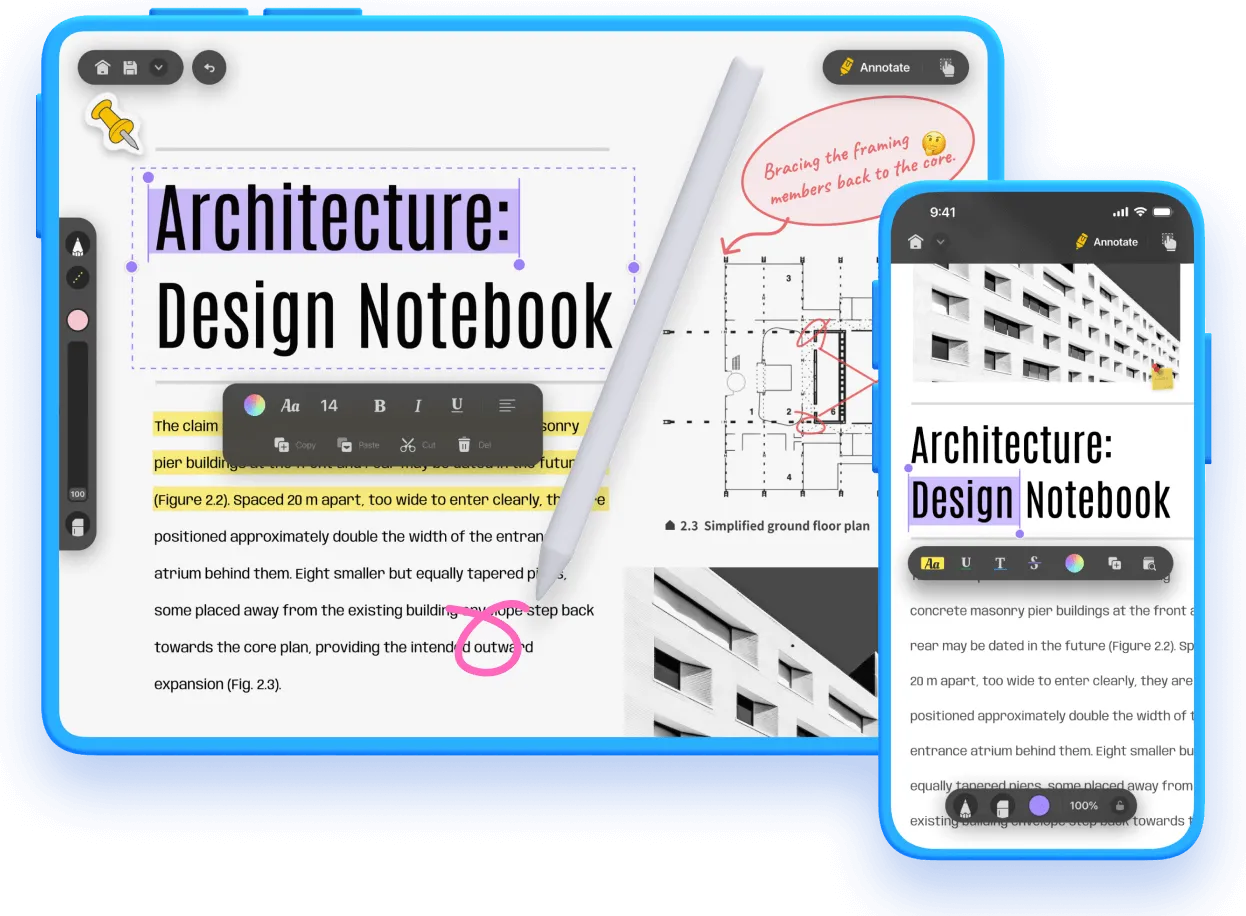
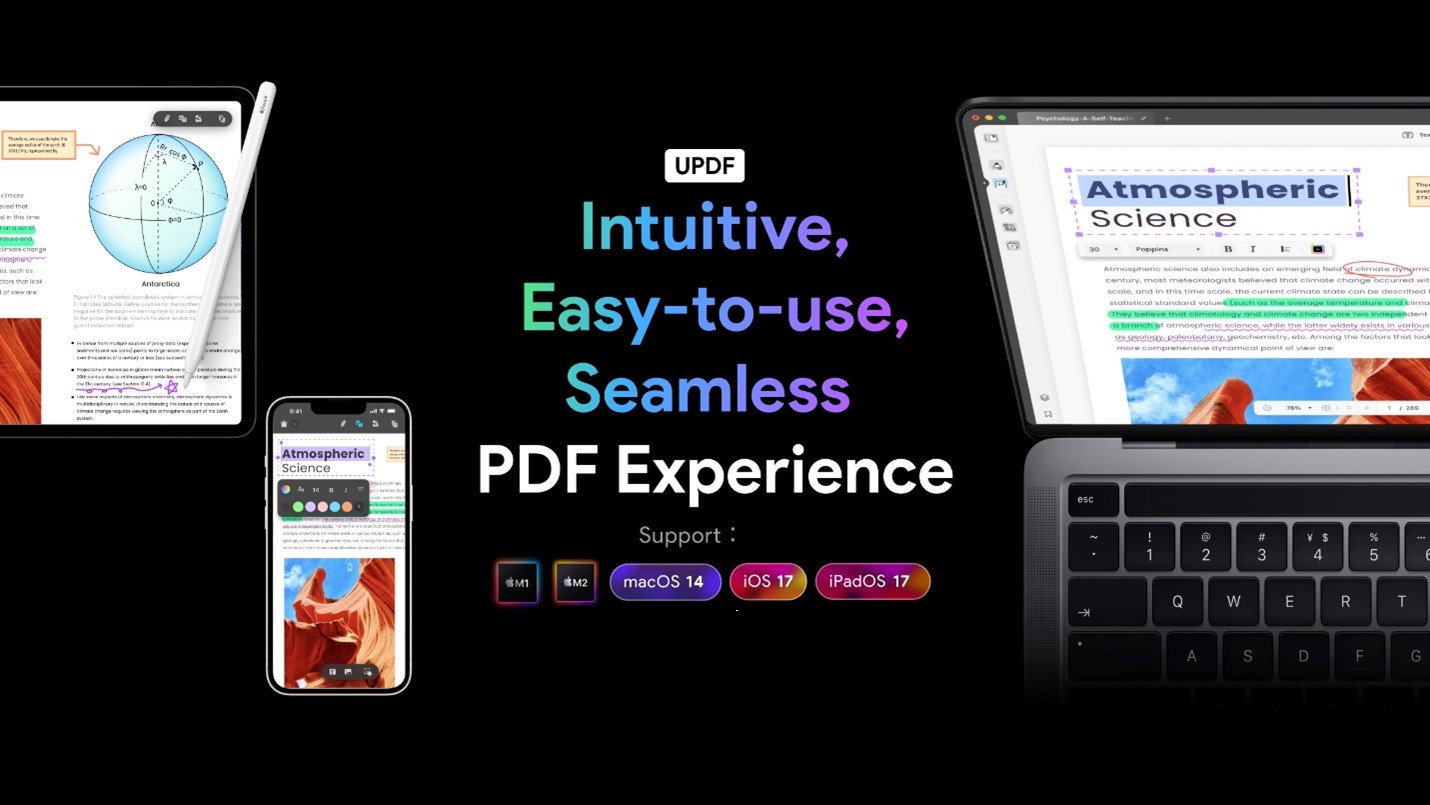
















Yorum gönder